Das Portable Document Format, kurz PDF, begegnet einem an jeder Ecke im Internet. Dank seiner Plattformunabhängigkeit hat es sich über die Jahre zu dem zentralen Austauschformat für digitale Dokumente entwickelt. Egal ob Handbücher, Datenblätter, Formulare – wenn es sich um Textdokumente handelt, dann gibt es im Internet an PDF kein Vorbeikommen. Windows 8 und Windows 10 verfügen zwar standardmäßig über Programme zum Anzeigen von PDF-Dokumenten, diese weisen aber einen sehr reduzierten Funktionsumfang auf. Bessere PDF Viewer mit erweiterten Funktionen gibt es im Internet zahlreiche, darunter auch viele kostenlose Tools. ionas – Ihr Online Assistent hat davon drei mit dem Standard-Dateibetrachter für PDF-Dateien Viewer in Windows 10 verglichen.
In Windows 8 stand die PDF-Reader App zur Verfügung, um PDF-Dokumente zu öffnen und anzuzeigen. Deren Handhabung und Funktionsumfang waren jedoch so unglücklich, dass Microsoft mit Windows 10 dringend nachbessern musste. In Windows 10 übernimmt nun Edge, der Nachfolger des Internet Explorers, die Aufgabe der Reader App. Letztere ist in Windows 10 gar nicht mehr enthalten.
Mit Edge hat sich die Handhabung tatsächlich deutlich verbessert. So lassen sich mit ihm mehrere PDF-Dokumente gleichzeitig anzeigen. An den spartanischen PDF-Funktionen hat sich aber nichts getan. In Edge kann man in PDFs suchen und PDF-Formulare ausfüllen, bei allen weiteren Funktionen muss Edge jedoch passen. Wer mehr will, als sich schnell ein heruntergeladenes PDFs direkt im Browser anzeigen zu lassen, der ist mit einem leistungsfähigeren PDF-Viewer eines Drittanbieters besser bedient.
An Auswahl mangelt es bei alternativen PDF-Programmen nicht: Neben dem sehr populären Adobe Acrobat Reader gibt es noch zahllose weitere Programme zum Anzeigen und Bearbeiten von PDF-Dokumenten. Wer auch nur kurz Google bemüht, wird Apps wie Foxit Reader, PDF-XChange Viewer, Sumatra PDF, Nuance PDF Reader, Nitro PDF Reader, Lumin PDF, Perfect PDF Reader, Okular, Evince, PDF.JS, XPDF und viele weitere finden. Auf Wikipedia findet man eine eindrückliche Liste aller bekannten PDF-Betrachter, PDF-Editoren und PDF-Konverter.
Der Vergleich all dieser Viewer würde den Rahmen dieses Artikels bei weitem sprengen. Daher haben wir uns für diesen PDF Viewer-Vergleich drei interessante Alternativen zu Edge herausgepickt. Neben dem quasi-Standard Acrobat Reader DC ist dies der Foxit Reader und die Testversion des PDF-XChange Editors. Alle drei sind kostenlos im Internet verfügbar und laufen problemlos auf allen aktuellen Windows-Versionen.
PDF-Viewer – die Kontrahenten im Detail
Acrobat Reader DC von Adobe
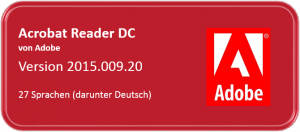 Der Acrobat Reader ist seit Jahren der wohl bekannteste und weitverbreiteste PDF-Viewer weltweit. Kaum ein Windows-Computer, auf dem nicht das Icon des Acrobat Readers aus dem Hause Adobe zu finden ist. Mit dem jüngsten Versionswechsel hat der Erfinder des PDF-Formats einen Namenswechsel vollzogen. Was bisher Acrobat Reader hieß, heißt nun Acrobat Reader DC. DC steht dabei für document cloud. Mit dem Zusatz DC will der Hersteller die Cloud-Integration der jüngsten Programmversion betonen.
Der Acrobat Reader ist seit Jahren der wohl bekannteste und weitverbreiteste PDF-Viewer weltweit. Kaum ein Windows-Computer, auf dem nicht das Icon des Acrobat Readers aus dem Hause Adobe zu finden ist. Mit dem jüngsten Versionswechsel hat der Erfinder des PDF-Formats einen Namenswechsel vollzogen. Was bisher Acrobat Reader hieß, heißt nun Acrobat Reader DC. DC steht dabei für document cloud. Mit dem Zusatz DC will der Hersteller die Cloud-Integration der jüngsten Programmversion betonen.
Die Stärke des Acrobat Reader (DC) war und ist seine Übersichtlichkeit. Die Programmoberfläche ist aufgeräumt und man findet sich schnell zurecht. Dies gilt gleichermaßen für die alte wie für die neue Version des Acrobat Readers. Andererseits kann die Umstellung von Acrobat Reader XI auf Acrobat Reader DC zunächst etwas verwirren. Die Oberflächen haben sich merklich verändert. Langjährige Nutzer des alten Readers haben daher womöglich zu Beginn Orientierungsprobleme.
Der Acrobat Reader ist primär ein Anzeigetool für PDFs. Über die Tab-Funktion kann man auf mehrere PDF-Dateien gleichzeitig zugreifen und für unterschiedliche Lesepräferenz gibt es verschiedene Ansichtsmodi, so z.B. einen Vollbildmodus und einen Lesemodus, bei dem alle Menüs ausgeblendet werden. Er bietet auch einige praktische Lesehilfen wie eine Suchfunktion, Notizen und einfarbige Hervorhebungen. PDFs lassen sich auch direkt aus dem Reader verschicken. Dies kann über das eingerichtete Standard E-Mail-Programm (z.B. Thunderbird, Outlook) erfolgen oder direkt über das Webmail-Interface des E-Mail-Providers. Bei letzterer Option müssen dem Programm entsprechende Rechte eingeräumt werden (, wovon wir aus Sicherheitsgründen abraten).
Der Adobe Reader ist einer von zwei PDF-Readern im Vergleichsfeld, der neben der reinen Anzeige von PDFs auch PDF-Dokumente vorlesen kann. Die Vorlesefunktion funktionierte bei unserem Test erstaunlich gut. Bei nur-Text PDFs und auch gemischten Dokumenten, die in InDesign erstellt und dann zu einem PDF kompiliert wurden, war die Wiedergabe des Textteils ohne Mühe verständlich. An die Qualität eines guten Vorlesers kommt die Vorlesefunktion nicht ran, die Textwiedergabe erlaubt es aber, den Inhalt des Textes zu erfassen. Große Probleme hatte die Vorlesefunktion bei PDFs, die aus gemischten Word-Dokumenten, d.h. solche mit Textboxen, eingefügten Bildern, etc erstellt wurden. Allein auf Basis des gesprochenen Worts war der Text kaum verständlich. Der Reader hatte Mühe, Wörter als solche zu erkennen, an Zeilenumbrüchen und Gedankenstrichen wurden Redepausen eingefügt und fremdsprachige Begriffe wurden zwangseingedeutscht (z.B. „nies too haawe“ für „nice-to-have“).
Die weiteren Bearbeitungsfunktionen des Acrobat Readers sind eher bescheiden. An entsprechenden Funktionen bietet er das freie Hinzufügen von Text sowie Kreuzen, Haken, Kästchen und Strichen. Diese Funktionen sind zwar nicht besonders vielseitig, vereinfachen aber tatsächlich die Bearbeitung von Formularen. Mit der gleichen Zielsetzung lassen sich die eigene Unterschrift bzw. Initialen in eine PDF-Datei einfügen. Dafür kann man entweder eine kompatible Datei importieren oder selbst zeichnen. Nicht gut funktioniert letzteres mit einer Maus, geschweige denn mit einem Touchpad; ein Grafiktablett sollte dafür schon verwendet werden. Praktisch ist auch die Schnappschussfunktion, mit der sich ein beliebiger Ausschnitt aus einem PDF in die Zwischenablage kopieren und dann in andere Dokumente einfügen lässt.
Um die Struktur eines PDFs zu ändern, bietet der Adobe Reader DC keine Funktionen. Weder die Möglichkeit, Seiten einzufügen, noch Seiten zu löschen oder zu extrahieren werden angeboten.
Unangenehm aufgefallen ist beim Reader DC, dass man einige Funktionen angeboten bekommt, für dessen Ausführung man bei Adobe Kunde werden muss. Eine solche Funktion ist z.B. die Konvertierung von PDF ins Rich-Text Format (RTF) und in Office-Formate (DOC, DOCX, XLSX und PPTX) – eine Funktion, die sicher für eine Vielzahl an Nutzern interessant ist. Andererseits muss man Adobe zu Gute halten, dass es unterschiedlich umfangreiche Pakete anbietet und nicht den Kauf einer großen, teuren Lösung verlangt.
Um den deutlich erweiterten Funktionsumfang der Adobe Acrobat-Lösung zu nutzen, benötigt man mindestens das kostenpflichte Adobe Acrobat DC Standard. Mit dieser lassen sich PDF in andere Formate konvertieren und PDF umfangreich bearbeiten. Auch bringt die kostenpflichtige Version einen PDF-Drucker mit zahlreichen Funktionen mit. Den Acrobat Standard DC gibt es für monatlich €15,46 / €27,36 bei monatlicher / jährlicher Kündbarkeit. Den vollen Funktionsumfang gibt es mit der Pro-Version. Diese bringt nochmals erweiterte Bearbeitungsfunktionen mit. Am interessantesten erscheint uns dabei für Privatnutzer die Vergleichsmöglichkeit zweier PDF-Dokumenten. Die Pro-Version kostet bei monatlicher /jährlicher Vertragslaufzeit €17,84 / €29,74. (Alle Preise exklusive MwSt. und Stand Dezember 2015.) Eine unbefristete Desktop-Lizenz für die Standard-Version gibt es für rund €415 und für €665 für die Pro-Version.
Ein Aspekt, der beim Adobe Acrobat Reader nicht unerwähnt blieben darf, ist der Sicherheitsaspekt. Sicherheitslücken in der Adobe Software wurde in der Vergangenheit immer wieder von Cyberkriminelle genutzt, um Schadsoftware auf den Computer zu bringen. Zwar waren die Sicherheitslücken beim Acrobat nicht so gravierend wie beim hauseigenen Flash-Player, andererseits zieht gerade die große Verbreitung der Software viele Angreifer an.
Foxit Reader von Foxit Software
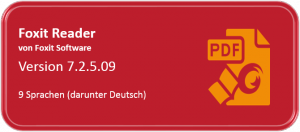
Der Foxit Reader der amerikanischen Foxit Software Incorporated ist zwar nicht so verbreitet wie der Acrobat Reader, er spielt aber mindestens im Mittelgewicht mit, da er auf zahlreichen Neurechnern vorinstalliert mitkommt. Was den Funktionsvergleich angeht, so stellt man schnell fest, dass der Foxit Reader selbst in der kostenlosen Version einen deutlichen größeren Funktionsumfang mitbringt als der Adobe Reader. Einschränkend muss man sagen, dass die meisten Zusatzfunktionen sich primär auf den Unternehmenseinsatz beziehen (z.B. Microsoft SharePoint- und RMS-Integration, Gruppenrichtlinienunterstützung). Für den Privatanwender ist der integrierte PDF-Drucker ein offensichtliches Differenzierungsmerkmal, die sonstigen Unterschiede liegen eher im Detail.
Der PDF-Drucker von Foxit ist in allen Programmen über das Druckmenü erreichbar und erlaubt somit das Erstellen von PDF aus Programme heraus, die keinen eigenen PDF-Drucker mitbringen. Im Foxit Reader selbst kann man darüber hinaus auch direkt aus der Zwischenablage PDF-Dateien erzeugen. Das ist praktisch. Die Praktikabilität einer anderen Funktion ist eher in Zweifel: Mittels Add-In ist Foxit in allen MS Office Programmen direkt über die Menüzeile erreichbar (siehe Abbildung).
Bei den weiteren Funktionen gibt es keine ausgeprägten Unterschiede zwischen Acrobat Reader und Foxit Reader. Andererseits scheinen die Foxit-Leute ihrem Reader hier und da ein paar Extra-Funktionen mitgegeben zu haben, um ihn gegenüber dem etablierten Marktführer attraktiver zu machen. Hier die wichtigsten Beispiele:
- Umfassendere Kommentarfunktionen (z.B. geschlängelte Unterstreichung, Legende)
- Exportmöglichkeit sämtlicher Kommentare in eine Formulardatei
- Vielfarbenauswahl bei Markup-Funktionen (wie z.B. Hervorhebung und Unterstreichung)
- Dokumentenaustausch über Evernote
- Automatischer Bildlauf
- PDF-Signierung mit DocuSign
Insgesamt verfügt der Foxit über deutlich umfangreichere Bearbeitungsfunktionen als der in den Editierungsfunktionen sehr spartanische Adobe Reader. Von der Flexibilität eines Textverarbeitungsprogramms à la Word ist er aber weit entfernt.
Bei unseren Recherchen sind uns aber auch Defizite aufgefallen, die ihn hinter den Platzhirschen zurückfallen lassen. Da ist zuerallerst die deutlich unschönere Benutzeroberfläche. Während bei Adobe die GUI sehr aufgeräumt wirkt, wirkt die Menüführung bei Foxit gedrängt und eng. Dies ist einerseits dem größeren Funktionsumfang geschuldet, wohl aber auch das Resultat geringer Designaufmerksamkeit in der Entwicklung. Für deutschsprachige Nutzer ist auch unschön, dass das Anleitungsbuch nur in Englisch verfügbar ist.
Mit einem unserer Testdokumente hatte der Foxit Reader auch deutliche Probleme. Weder die Vorlesefunktion noch die TXT-Konvertierung konnten mit dem Dokument etwas anfangen. Beim selben Dokument hatte Adobe keine Probleme. Von diesem Ausreißer abgesehen ist die Vorlesefunktion des Foxit Readers derjenigen der Adobe Konkurrenz im Großen und Ganzen ebenbürtig – bei identischer Vorlesestimme. Die Konvertierung in ein TXT-Dokument ist sogar besser. Beeindruckt hat, wie bei einem per InDesign erstellten PDF-Dokument die Dokumentenstruktur und das Seitenlayout in der Textdatei nachgebildet werden konnte.
Unklar ist der Verbleib der Funktion, Objekte (z.B. Bilder) direkt in ein Dokument einzufügen und danach zu verschieben. Diese Funktion gab es in einer früheren Version, scheint aber mit einem Releasewechsel entfernt worden zu sein.
Der Foxit Reader wird für die Betriebssysteme Windows, Mac OS und Linux bereitgestellt. Nur in der Windows Version hat es er jedoch den hier dargestellten Funktionsumfang. Die MacOS und Linux Versionen bieten nicht mehr als rudimentäreste Kommentarwerkzeuge.
Die kostenpflichte PDF-Viewer Versionen von Foxit heißen Foxit Phantom PDF. Die Standard Variante gibt es für $106,80; die Business Variante für $154,80 netto. Beide Varianten bieten zusätzliche Exportmöglichkeiten (PDF > DOC/X) und Bearbeitungsfunktionen, eine Texterkennung (OCR), einen Dokumentenvergleich, Möglichkeiten zur Änderung der Seitenstruktur und weitergehende Integrationsmöglichkeiten mit anderen Unternehmenssystemen. Cloud-Versionen analog denen von Adobe gibt es nicht.
PDF-XChange Editor von Tracker Software
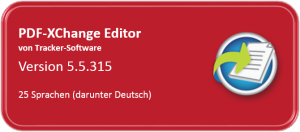
Der PDF-XChange Editor ist ein PDF-Viewer der eher unbekannten Software Schmiede Tracker Software aus Kanada. Eine Lifetime-Lizenz des PDF-XChange Editors kostet €37. Für diesen Vergleich haben wir die Testversion mit eingeschränkten Funktionsumfang verwendet. In der Testversion des PDF Editors sind alle Funktionen der Vollversion enthalten, bei deren Nutzung versieht das Programm das resultierende PDF aber mit unschönen Stickern, die zum Kauf auffordern. Diese Funktionen sind damit im professionellen und wohl auch im privaten Einsatz unbrauchbar.
Die Testversion muss sich dennoch nicht verstecken. Sie bietet ein reiches Featureset. Neben den üblichen Bearbeitungsfunktionen wie Ansicht drehen, Suche und Textauswahl beherrscht die kostenlose PDF-Software auch die wichtigsten Kommentarfunktionen wie Text hervorheben, Sticky Notes und Objekte hinzufügen. Darüber hinaus unterstützt sie den Nutzer auch noch durch zahlreiche erweiterte Funktionen, die man so nicht unbedingt bei der Konkurrenz findet. Der PDF-XChange Editor erlaubt es beispielsweise, einzelne Seiten zu extrahieren und auszutauschen. Der Export in verschieden Grafikformate wie z.B. JPEG, GIF oder PNG ist ebenfalls möglich. Die Möglichkeit, gedrehte Ansichten zu speichern, Objekte hinzuzufügen und die Texterkennung (OCR) sind besonders zu erwähnen, denn diese beherrscht ausschließlich der PDF-XChange Editor im Vergleichsfeld der kostenlosen PDF-Viewer.
Ganz rund ist der PDF-Betrachter aus dem Hause Tracker jedoch nicht. Einige Funktionen, die bei Foxit und Adobe zum Standard gehören, sind nur in der kostenpflichtigen Version des Editors enthalten. Dazu gehören so essentielle Funktionen wie das Erstellen von Stempeln und die Umwandlung in ein Textdokument. Ein wenig erstaunen tut auch die Tatsache, dass angesichts des sonst großen Funktionsumfangs der Software der XChange Editor neben Edge der einzige Viewer ist, der über keine Vorlese-Funktion verfügt – weder die Testversion noch die kostenpflichtige Version. Auch für die hinweisfreie Erstellung von PDF mit dem programmeigenen PDF-Drucker ist eine kostenpflichtige Lizenz von Nöten.
Schade ist schließlich auch, dass einige Funktionen zur Reorganisation der Dokumentenstruktur nicht einschränkungslos in der Testversion möglich sind. So ist z.B. das Löschen einzelner Seiten nur nach Lizenzerwerb. Das gleiche gilt für das Zusammenführen von PDFs.
Grundsätzlicher zur Nutzung lässt sich sagen, dass die übersichtliche Benutzeroberfläche auch für Anfänger die Nutzung recht einfach macht – nicht zuletzt dank deutscher Menüführung. Von der Ergonomie her landet Tracker damit subjektiv zwischen Adobe und Foxit. Leider ist das Handbuch nur auf Englisch verfügbar.
Wer sich ein wenig auf der altmodisch anmutenden Webseite von Tracker umschaut, wird feststellen, dass der PDF-XChange Editor noch einen „kleinen Bruder“ hat. Der XChange Viewer ist eine abgespeckte Variante des Editors. Konfrontiert mit der Auswahl zwischen diesen beiden kostenlosen Tools, empfehlen wir auf jeden Fall den leistungsfähigeren Editor.
PDF-Viewer – die Kontrahenten in der Übersicht
In der folgenden Tabelle wird der Funktionsumfang der vier PDF Viewer zur besseren Vergleichbarkeit unmittelbar gegenüber gestellt. Wichtig ist, dass hier ausschließlich kostenlose PDF-Viewer Versionen miteinander verglichen werden.
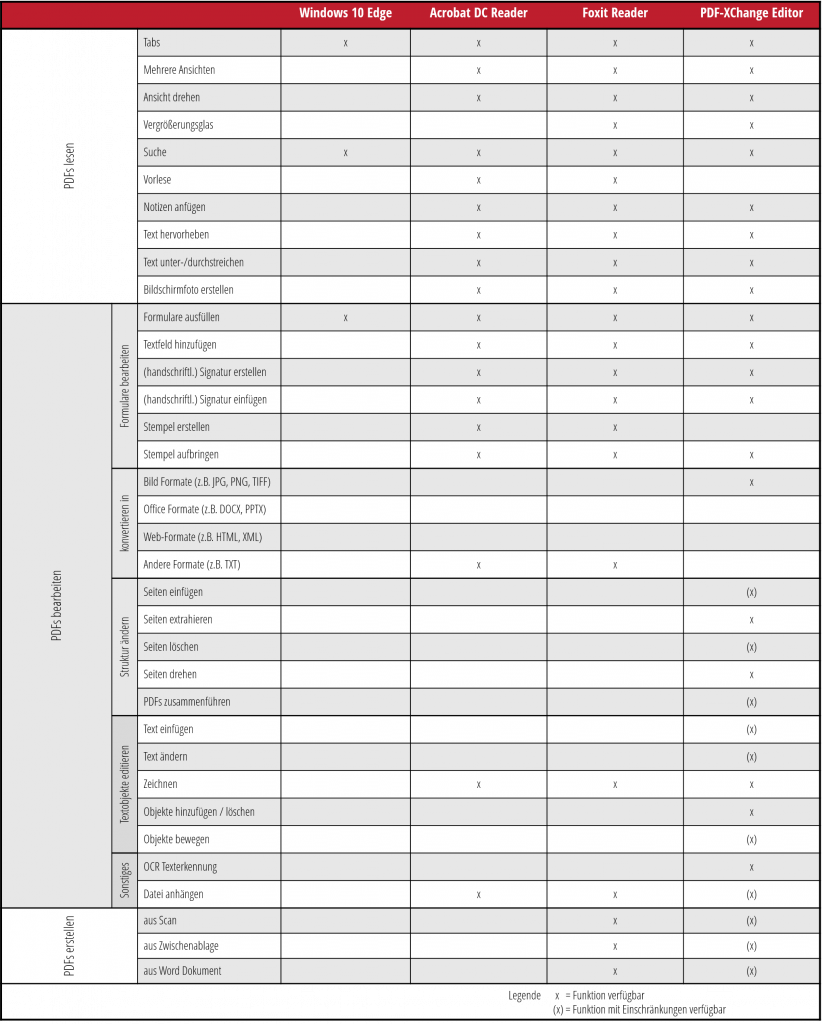
Welchen PDF-Viewer benutzen?
Den einen überlegenden, kostenlosen PDF-Dateibetrachter gibt es nicht. Jedes der drei Programme hat seine individuellen Stärken und Schwächen. Der Marktführer Adobe macht zwar optisch den besten Eindruck, hat aber den limitiertesten Funktionsumfang.
Auch mit Blick auf den gebotenen Funktionsumfang gibt es keinen klaren Sieger. Foxit Reader und PDF-XChange Editor punkten mit zusätzlichen Bearbeitungsfunktionen gegenüber Adobe, jedoch kann keiner den klaren Funktionssieg nach Hause tragen. Beide verfügen über Funktionen, die der andere nicht hat. Wer die Seitenstruktur von PDF Dokumenten ändern möchte, der ist mit dem PDF-Viewer von Tracker besser aufgehoben. Für den Unternehmenseinsatz bietet Foxit recht viel.
Für Nutzer, die regelmäßig mit PDF arbeiten, für die sich der Schritt zu einer professionellen Version noch nicht lohnt, bietet sich eine Sowohl-Als-Auch Strategie an, da die Nutzung der Programme nicht gegenseitig ausschließt. Auf diese Art und Weise lassen sich die jeweiligen Stärken der Programme effektiv nutzen.
Sollten Sie noch weitere Fragen zu dem Thema PDF-Viewer haben, können Sie uns gerne jederzeit anrufen, unser Team hilft ihnen gerne weiter. Gerne können Sie auch unseren Artikel über das Erstellen von PDF lesen.

3. April 2016 um 10:01 Uhr
Foxit Reader und PDF XChange funktionieren mit meinem etwas betagten ,auf Windows 10 upgegradeten Business Rechner von Wortmann,
das neue Update 11.0.15 vom Adobe Reader XI wollte partout nicht mehr funktionieren, der Seitenaufruf klappte gerade noch so eben
im Internet Explorer 11 , brach dann aber irreversibel ab, kein Scrollen nach unten möglich.Jegliche Reaparturversuche scheiterten.
PDF XChange funktioniert absolut sauber.